Это первая статья из серии «Устанавливаем блог WordPress на CentOS с Caddy, PHP 7.2 и MySQL 8.0». В любом случае, нам понадобится хостинг для размещения блога.
Работая с бесплатными (условно-бесплатными) хостинг-провайдерами и платными, все таки, хочу отдать предпочтение платному с лучшей управляемостью и хорошим сервисом.
Имею достаточно большой и позитивный опыт с Amazon (AWS), хотя он, считается дорогим (заслуженно, так как инфраструктура там широчайшая). Зная, что есть альтернативы, решил остановить свой выбор на Digital Ocean (DO), так же широко известном.
Плюсом будет то, что у DO есть достаточный по характеристикам сервер стоимостью 5 у.е.
Итак, нужно зарегистрировать :
https://cloud.digitalocean.com/registrations/new
Процесс регистрации типичный, сложностей возникнуть не должно.
Далее, привязываем карту (или другой платежный инструмент).
В DO облачные сервера называются «дроплетами» (Droplet). С английского переводится, как «капля». Это, чтоли, отсылка к тому, что облако состоит из множества капелек?! =)
Итак, перейдем к созданию дроплета-сервера: Create — Droplets
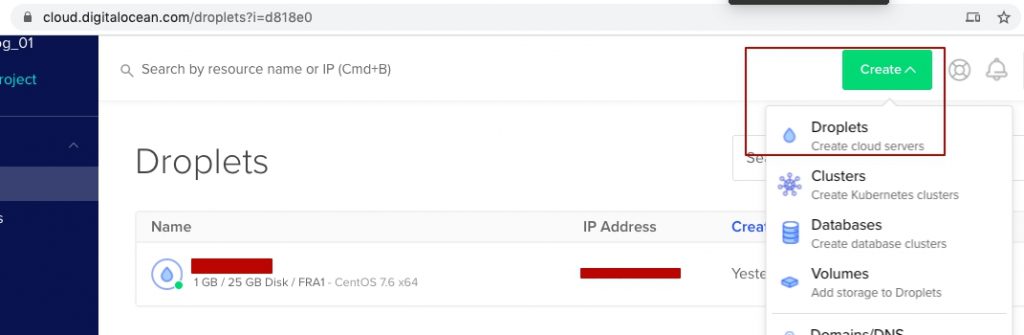
Далее выбираем операционную систему. Исторически сложилось, что, в основном, приходилось работать со сборками CentOS (версии 6 и 7) — выбираем 7.6 версию
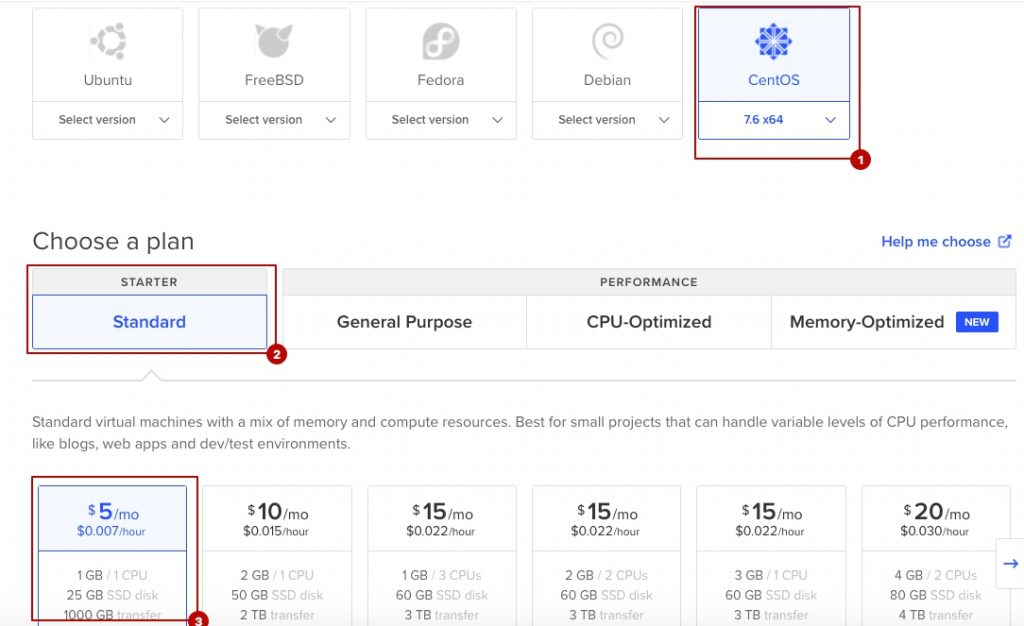
План — Standard
Тариф — 5 у.е. в месяц (1GB / 1CPU / 25GB SSD)
Датацентр (физическое расположение сервера) выбираем поближе к России. Я выбирал Frankfurt
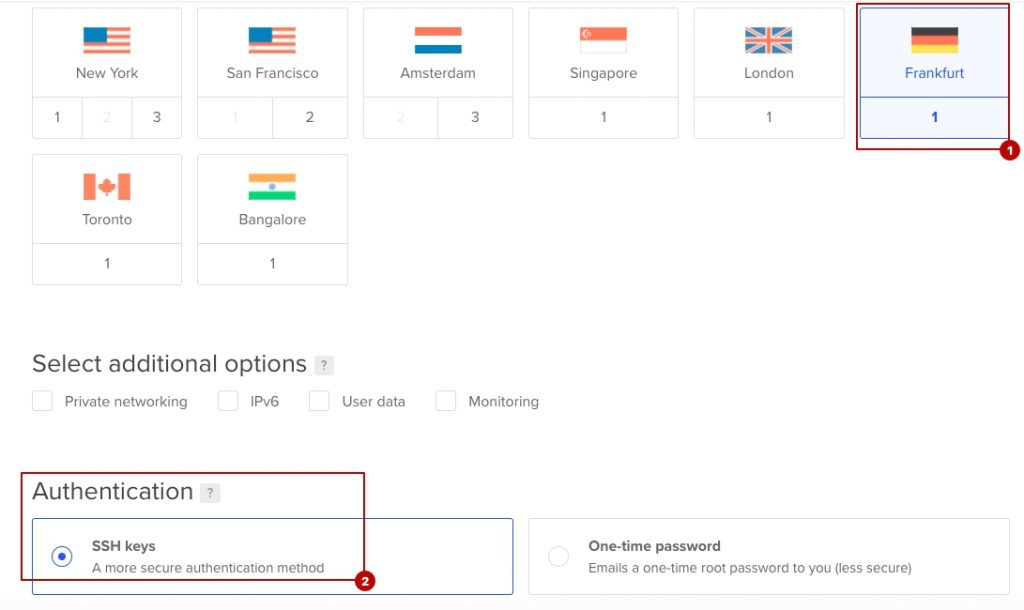
Метод аутентификации, для пущей «секьюрности» выбрал SSH keys (в этом случае доступ к серверу будет осуществляться не по паре {логин + пароль}, а по паре {логин + файл-ключ}). При этом необходимо загрузить сгенерированные самостоятельно SSH-ключ. Это и сделаем далее…
Нажимаем тут кнопку New SSH Key и видим следующее диалоговое окно:
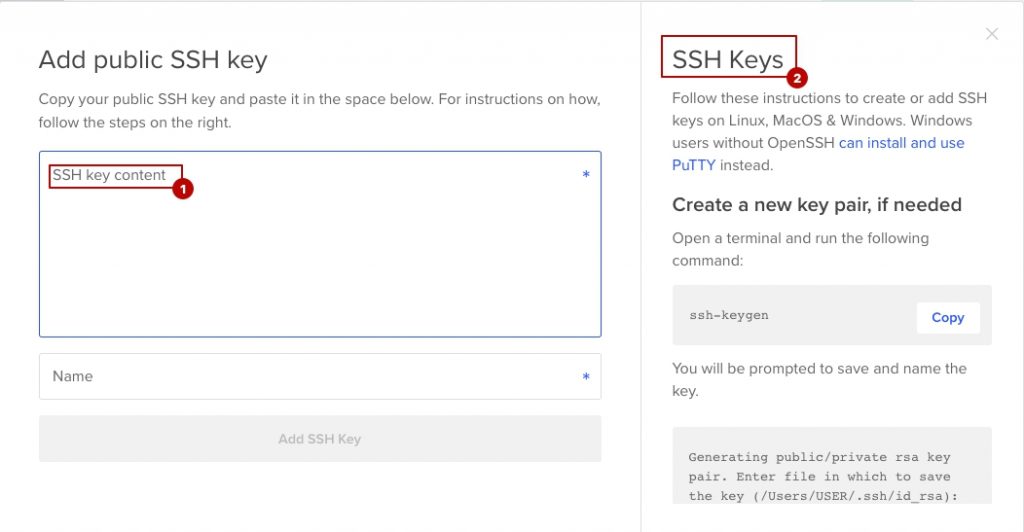
Сгенерированный файл-ключ необходимо вставить в левое поле (1 на скрине), а достаточно подробная инструкция по генерации этого файл-ключа находится в правой области (2 на скрине). Тем не менее, давайте опишу как это сделать на русском языке.
Оговорюсь, что, при написании данной статьи, была использована операционная система macOS (процесс создания аналогичный для Linux систем, а для Windows постараюсь описать позже). Итак, открываем терминал и выполняем команду
$ cd ~/.sshдля перехода в специальную директорию (для SSH ключей) внутри домашней директории для вашего текущего пользователя
Далее выполняем команду для генерации ключа
$ ssh-keygen -t rsaУвидим следующую предложение для ввода имени ключа
Enter file in which to save the key (/home/user/.ssh/id_rsa):
вводим удобное для вас имя (чтобы далее его можно было найти), например blog_01a и подтверждаем ввод — ENTER.
Для упрощения (уровень защита для блога с файлом-ключем — отличный уровень) оставляем поле passphrase пустым (нажимаем Enter при его запросе и Enter для повторного ввода ключ-фразы). В результате, видим сообщение об успешной генерации файл-ключа.
Чтобы вывести в консоль содержимое публичного ключа (а именно он нам необходим для ввода в интерфейсе создания Droplet-сервера) используем следующую команду
$ cat ~/.ssh/blog_01a.pubКопируем полученное буквенно-цифровое выражение, а это будет что-то вроде…
ssh-rsa AAAAB3NzaC1yc2EAAAADAQABAAABAQDi28juE0FufXdPwZmOUE+E+gQJSunhUmsE7mSnuPmwcb8VBVuly4Uarq3EkCYAXrjrPwq/FOQWDX1Yw2sC16gQLWECUUKmnVR3OPrZCW2iPOO/ZpSLvs0cMrAHZlobBrNOYLl22tnIuaZVl49GLCcwuEFIQuxcIO9fU8ZBD0fpJoOEl9niqg2n2/86IczTGhsxdjq+EXyYLTUv/F0GtEneQQCxiHRVRTL1dDNbSQZj1Y0UtKZHFNHsI6TbmhkUlFZX3jEmC+b6XxSmJM2UiTCKOERAKmImTwnDOyLPZmnKAbGrqLmQv/E1GQdAqyGJCEC7zThFxwPtkvcmo2NzFwsr
…и вставляем в ранее указанное поле в диалоговом окне добавления файла-ключа в интерфейсе создания Droplet. Даем имя в поле Name (например тоже, что и у файла-ключа — blog_01a) и жмем кнопку Add SSH Key.
Готово. Осталось отметить его галочкой, оставить, как есть «1 Droplet» в поле «How many Droplets?» и дать ему имя в поле «Choose a hostname».
Tags — опционально, выбираем Project (если ранее не создавали проект — создаем, это просто), пока что отключаем backups (так как это лишние траты, если захотим — включим позже) и, наконец-то нажимаем кнопку Create Droplet. С удовольствием наблюдаем за процессом создания нашего сервера…
Теперь то мы научились достаточно многому, а в следующей статье мы создадим доменное имя и привяжем к нашему серверу.
